
怎么用浏览器访问一个web服务器的某个文件
发布于2021-05-29 19:59 阅读(1429) 评论(0) 点赞(5) 收藏(0)
我们在做互联网开发的时候,经常可能会遇到要访问web服务器上面某个文件的需求,那么怎么用浏览器直接访问web服务器上面的文件呢,下面本文就介绍一下。
工具/原料
-
Tomcat7.0.52
方法/步骤
-
本文以Tomcat为web服务器,以访问Tomcat上面某张图片为例,介绍一下怎么用浏览器访问一个web服务器的某个文件,首先准备好Tomcat并进入Tomcat的目录,选择conf文件夹,设置要访问的端口号,如图所示。
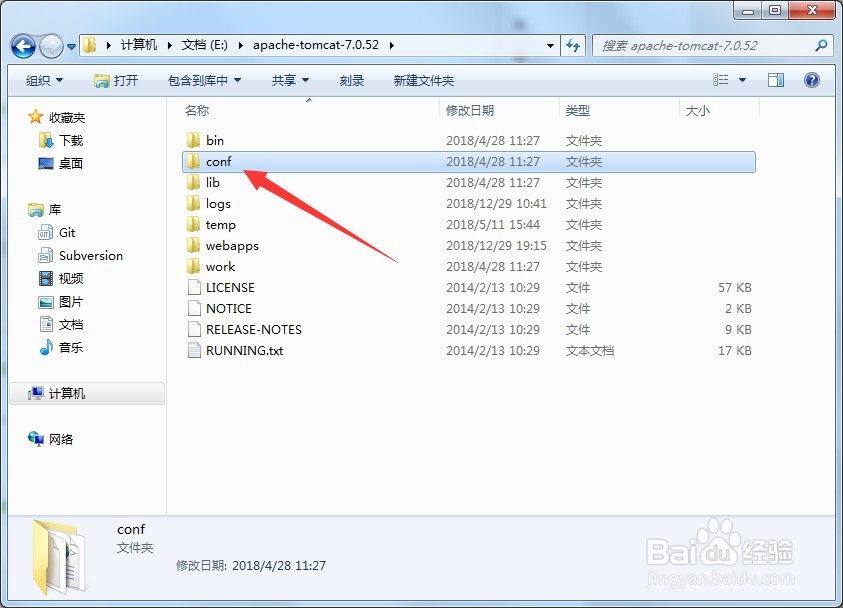
-
进入conf文件夹之后,选择server.xml文件,这是配置服务的基本文件,点击进入,如图所示。
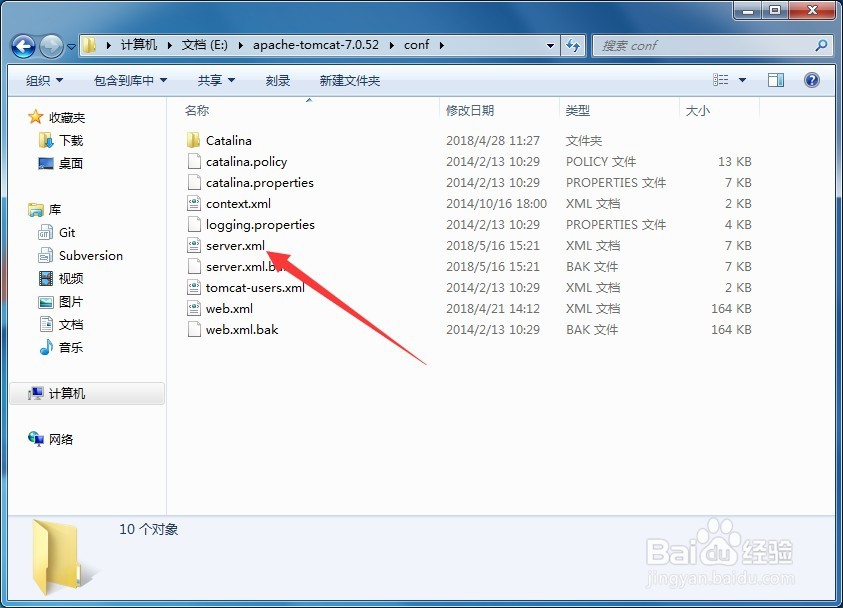
-
进入server.xml之后,找到设置访问端口号的地方,Tomcat默认的访问端口号是8080,可以修改为其他端口,如图所示。
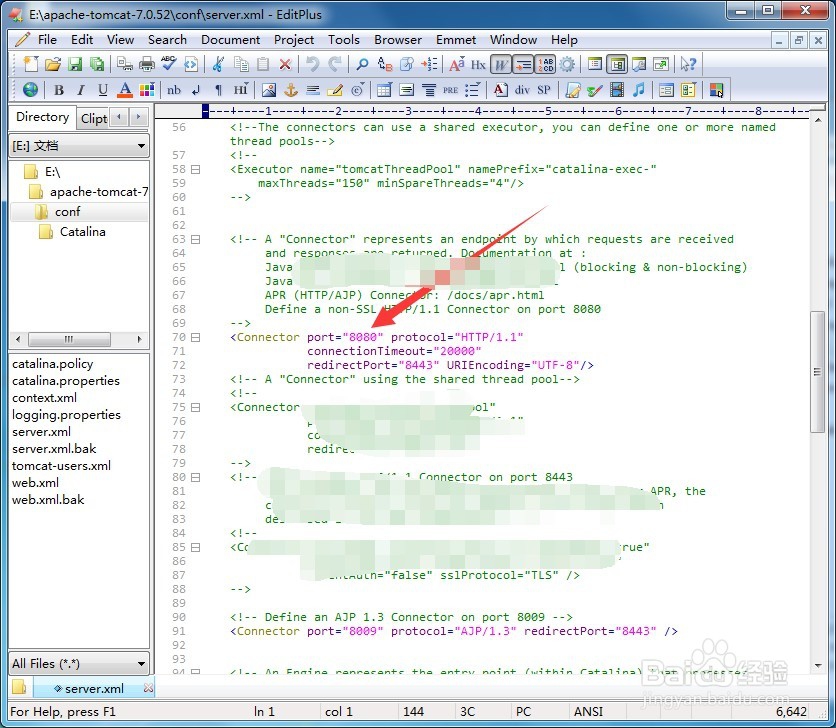
-
然后我们可以准备一个web项目,打成war包,直接放到Tomcat的webapps目录下启动tomcat即可,会自动解压该项目,比如我们创建一个manager项目,该项目路径下包含一个images路径,如图所示。
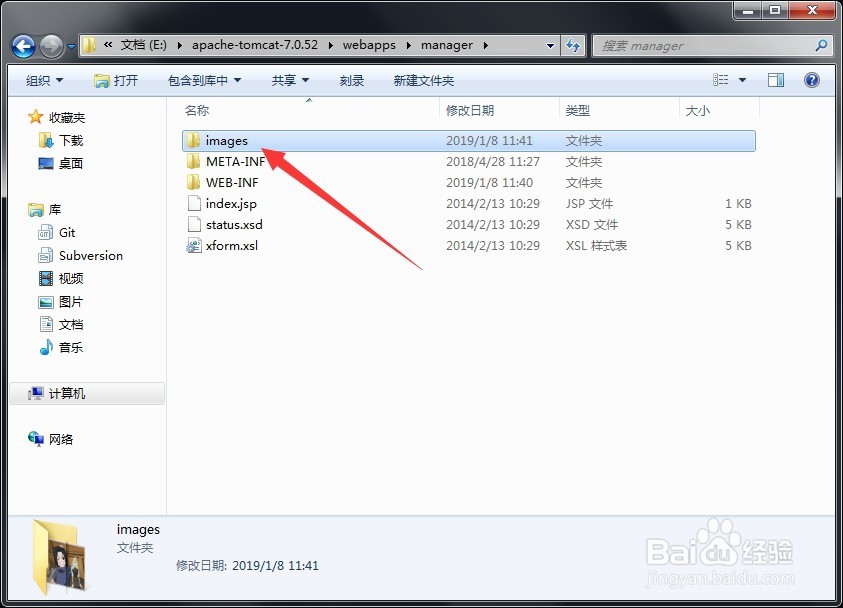
-
在images中,我们放置一个图片叫test.jpg,如图所示。
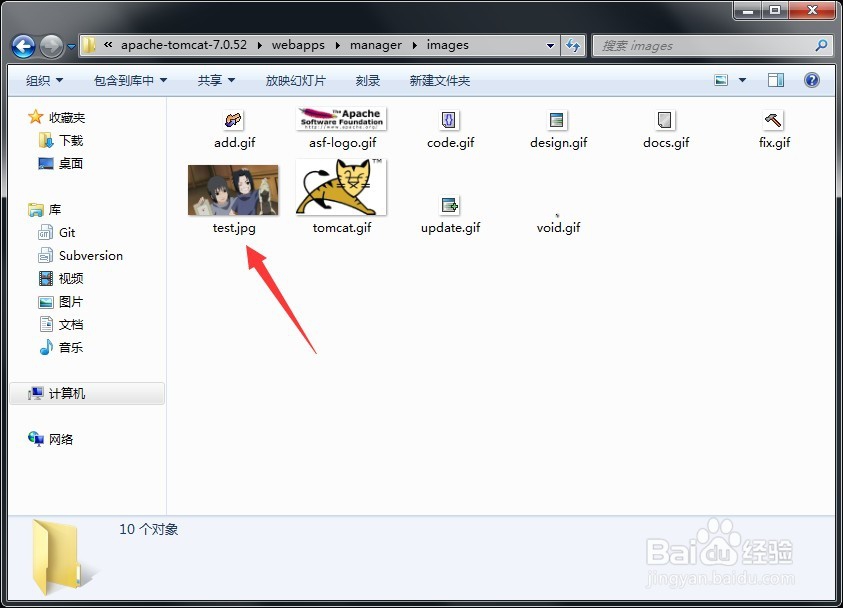
-
准备好后,我们就可以启动tomcat了,可以直接通过命令行进入tomcat的bin目录,然后执行startup.bat就可以启动了,或者直接双击startup.bat也可以,如图所示。
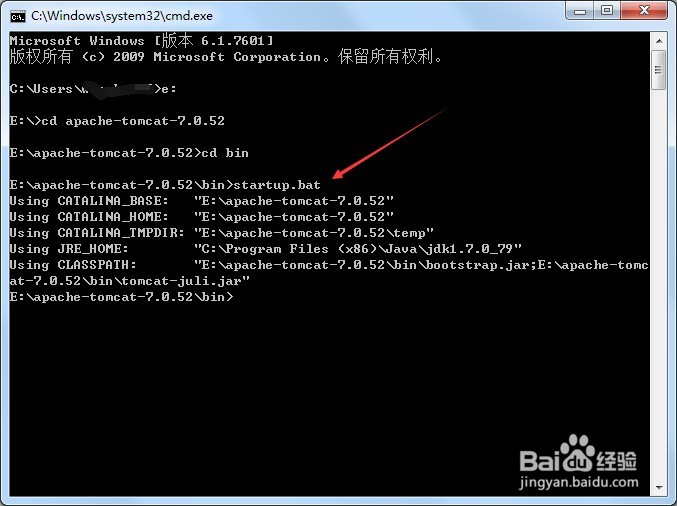
-
tomcat启动完成之后,我们直接在浏览器访问ip + 端口号 + /manager/images/test.jpg,就可以了,如果是在本地,ip可以使用localhost,如图所示。
-
http://127.0.0.1:8080/manager/images/test.jpg
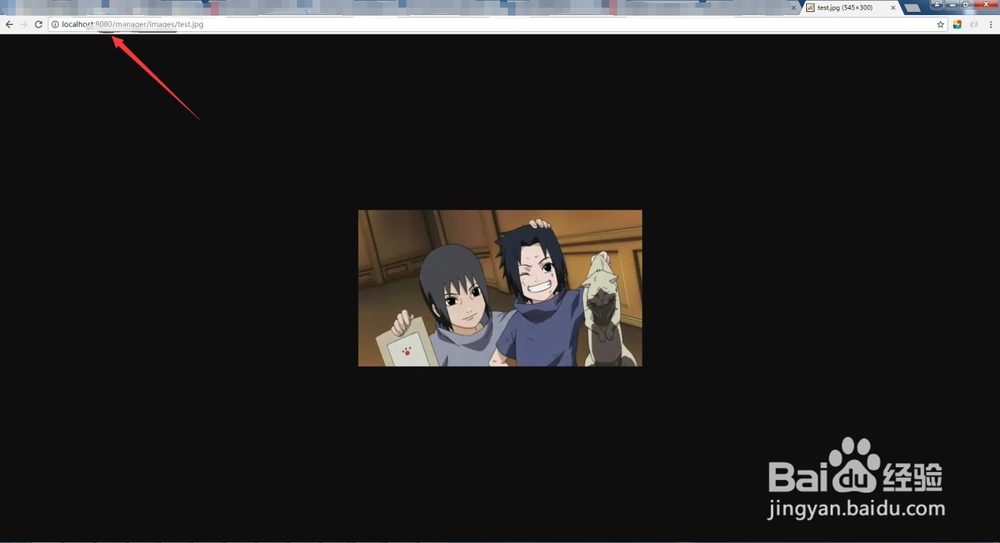
-
8
以上就是怎么用浏览器访问一个web服务器的某个文件的方法介绍,希望可以帮到大家。
END
原文链接:https://blog.csdn.net/vv1025/article/details/117337096
所属网站分类: 技术文章 > 博客
作者:飞人出击
链接:http://www.javaheidong.com/blog/article/207136/e0a67f2bfdd4a6beac02/
来源:java黑洞网
任何形式的转载都请注明出处,如有侵权 一经发现 必将追究其法律责任
昵称:
评论内容:(最多支持255个字符)
---无人问津也好,技不如人也罢,你都要试着安静下来,去做自己该做的事,而不是让内心的烦躁、焦虑,坏掉你本来就不多的热情和定力